habercibotu
Yeni Üye
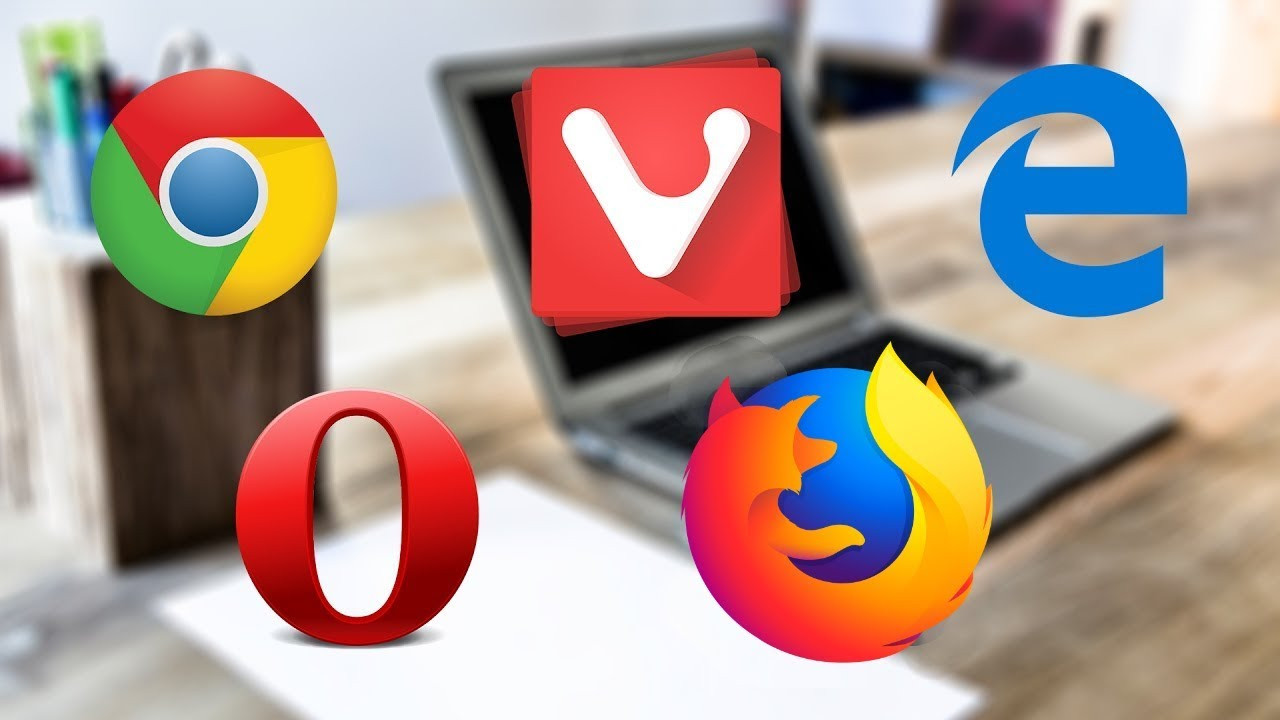
İnternet arama geçmişi, bir kişinin internet üzerinde yaptığı aramaların kaydıdır. Bu aramalar, çeşitli arama motorlarında (Google, Bing, Yahoo vb.) yapılan aramalar veya belirli web sitelerinde (Amazon, YouTube, Facebook vb.) yapılan aramalar olabilir.
internet arama geçmişi hangi tarayıcıda nasıl silinir?
İnternet arama geçmişi, genellikle internet tarayıcısı tarafından otomatik olarak kaydedilir ve kişinin geçmişte yaptığı aramaların bir listesini tutar. Bu bilgi, tarayıcının "geçmiş" bölümünden veya "arama kutusuna tıkladığınızda görünen önceki arama terimlerinin bir listesinden erişilebilir olabilir.
İnternet arama geçmişi, özellikle kullanıcıların internet gezinti alışkanlıklarını, ilgi alanlarını ve kişisel bilgilerini analiz etmek isteyen reklamcılar veya web siteleri için önemli bir veri kaynağıdır. Ancak, gizlilik endişelerine neden olduğu için, birçok tarayıcı arama geçmişinin silinmesine izin verir veya özel tarama modları sunar.
Sayfamızın alt bölümünde, internet arama geçmişinizi hangi tarayıcıdan nasıl temizleyeceğinizi basit adımlarla anlatıyoruz.
Not: Tarayıcılar zamanla değişebileceğinden, bu adımlar tamamen doğru olmayabilir. Bu nedenle, tarayıcınızın son sürümüne göre doğru adımları takip ettiğinizden emin olun.
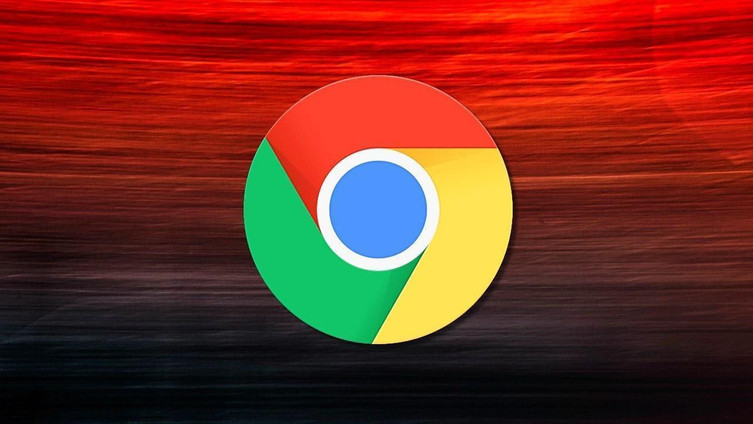
Google Chrome
- Tarayıcıyı açın ve sağ üst köşedeki üç noktaya tıklayın.
- "Tarihi temizle" seçeneğini seçin.
- Silmek istediğiniz dönemi seçin veya "tüm zamanlar" seçeneğini seçin.
- "Geçmiş, indirilenler, önbellek ve çerezler" kutucuğunu işaretleyin.
- "Verileri temizle" düğmesine tıklayın.

Mozilla Firefox
- Tarayıcıyı açın ve sağ üst köşedeki üç çizgi simgesine tıklayın.
- "Geçmişi temizle" seçeneğini seçin.
- Silmek istediğiniz dönemi seçin veya "tüm zamanlar" seçeneğini seçin.
- "Geçmiş" kutucuğunu işaretleyin.
- "Şimdi temizle" düğmesine tıklayın.

Microsoft Edge
- Tarayıcıyı açın ve sağ üst köşedeki üç noktaya tıklayın.
- "Tarihi temizle" seçeneğini seçin.
- Silmek istediğiniz dönemi seçin veya "tüm zamanlar" seçeneğini seçin.
- "Geçmiş" kutucuğunu işaretleyin.
- "Temizle" düğmesine tıklayın.
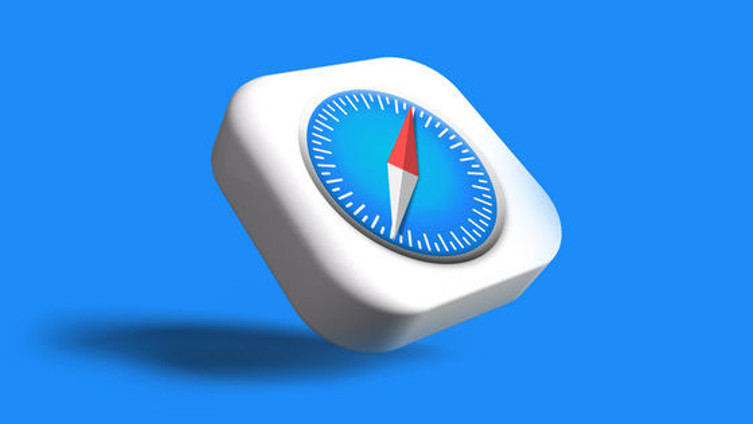
Safari
- Tarayıcıyı açın ve menü çubuğundaki "Tarih" seçeneğine tıklayın.
- "Tarihi temizle" seçeneğini seçin.
- Silmek istediğiniz dönemi seçin veya "tüm geçmiş" seçeneğini seçin.
- "Tarihleri temizle" düğmesine tıklayın.
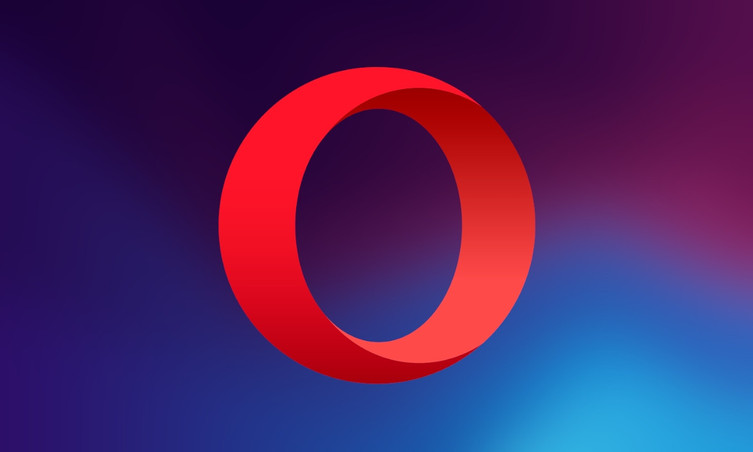
Opera
- Tarayıcıyı açın ve sağ üst köşedeki "O" simgesine tıklayın.
- "Tarihi temizle" seçeneğini seçin.
- Silmek istediğiniz dönemi seçin veya "tüm zamanlar" seçeneğini seçin.
- "Geçmiş, indirilenler, önbellek, çerezler ve diğer site verileri" kutucuğunu işaretleyin.
- "Tarihi temizle" düğmesine tıklayın.

